Priznajem: ne koristim svoj iPad. Možda je to zato što sam već bio korisnik iPhone-a, a to je i dalje moj go-to uređaj za e-poštu, e-knjige, Facebook i slično. Ili možda zato što još nisam pronašao dovoljno ubojitih aplikacija.
Što god, slučaj, nalazim da više uživam u uređaju kada ga gledam nego kad ga dotaknem. To je zato što sam otkrio Picture Frame, koji taj veliki, lijepi zaslon pretvara u prekrasan animirani okvir za fotografije.
Možda ste primijetili malu ikonu slike koja se pojavljuje uz alat "slajd za otključavanje" kada uključite iPad. Jedan dodir, i presto, počinje slideshow fotografija. Onda samo odmarajte svoj iPad u vašem štandu ili doku i uživajte u predstavi. (Nemate ga? Ovdje je pet jeftinih iPad-ova koja možete kupiti ili izgraditi.)

Prema zadanim postavkama, okvir za slike reproducira sve fotografije pohranjene na vašem uređaju iPad, otapajući se od jedne do druge svake tri sekunde. Međutim, postoje neke postavke koje možete i trebate prilagoditi.
Da biste im pristupili, dodirnite ikonu Postavke, a zatim dodirnite Okvir slike. Ja sam veliki obožavatelj koriątenja i miješanja i zumiranja lica; potonji obrađuje fotografije tako da vidite uglavnom glave, sjajne ako su vaše fotografije primarno obitelji i prijatelji. Međutim, ako su jako slikoviti, možda želite isključiti ovaj način rada.
Zaslon iPada je toliko velik da izgleda gotovo šteta prikazati samo jednu sliku odjednom. Tamo dolazi tranzicija Origami: prikazuje od dvije do četiri fotografije odjednom, a zatim ih miješa s jednim od nekoliko kul efekata.
Konačno, kao što biste i očekivali, "aplikacija" omogućuje vam odabir fotografija za prikaz: sve one (uključujući snimke zaslona) ili samo one u odabranim albumima.
Moj jedan i jedini prigovor uz Picture Frame je da ne možete promijeniti trajanje fotografije. Način Origami posebno ponekad fotografira fotografije nakon samo sekunde ili dvije. Prebrzo! I, hej, nekoliko drugih mogućnosti prijelaza bi moglo biti lijepo. Zoom i pan, bilo tko?
Čak i tako, ovo je tako cool način da koristite svoj iPad - pogotovo kada ga zapravo ne koristite. Ako to niste pokušali, propustite.
Podesite sutra kada ću zaokružiti neke druge sjajne načine za korištenje usidrenog iPada - uključujući aplikaciju koja je bolji okvir za sliku od okvira za slike.
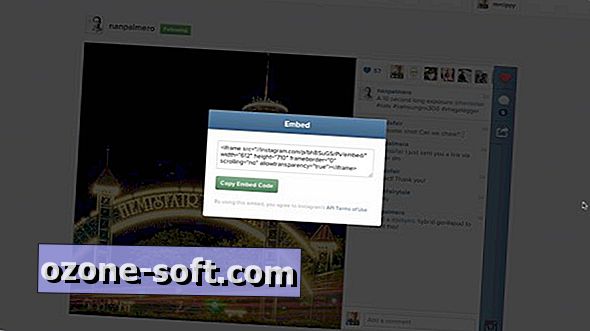












Ostavite Komentar